PS加C4D怎样设计再战双12发布时间:暂无
1.【打开】AI软件,【打开】文字文档。具体显示如图示。

2.单击【文件】-【存储】,【存储版本为】AI 8.0。【打开】C4D软件,单击【文件】-【合并对象】,导入文字AI文档,调整至合适的位置。具体显示如图示。

3.【打开】对象子集,切换【点模式】,【选择】对象点,右击【分裂片段】。【打开】子集,【选择】子集图层【重命名】,【选择】其他关联的子集层,右击【连接对象+删除】。具体显示如图示。

4.调整子集层顺序,使用相同的方法将剩余的文字做同样的处理,【删除】多余的路径。具体效果如图示。

5.【选择】文案子集,按Alt键单击【挤压工具】。单击【挤压属性面板】-【封顶】,具体参数如图示。具体效果如图示。

6.调整文字厚度,按Ctrl+鼠标左键【移动复制】子集,单击样条属性面板,选择【封顶】,具体参数如图示。具体效果如图示。

7.【选择】双12文字组集,按Alt键单击【挤压工具】。单击【挤压属性面板】-【对象】,具体参数如图示。具体效果如图示。

8.单击【挤压属性面板】-【封顶】,具体参数如图示。具体效果如图示。

9.单击【挤压属性面板】-【对象】,具体参数如图示。具体效果如图示。

10.按Ctrl+鼠标左键【移动复制】子集,单击样条属性面板,选择【封顶】,具体参数如图示。具体效果如图示。

11.按Ctrl+鼠标左键【移动复制】子集,单击样条属性面板,选择【对象】,具体参数如图示。具体效果如图示。

12.使用相同的方法给副标题文字添加挤压效果,并添加层次效果。具体效果如图示。

13.【新建】矩形形样条线,调整大小和角度,排列至场景合适的位置。具体效果如图示。

14.按C键转换为编辑对象,【切换】点模式,框选样条线点,右击-【创建轮廓】,拖动样条线至合适的轮廓形状。具体效果如图示。

15.【选择】三角形轮廓集,按Alt键单击【挤压工具】,单击挤压属性面板-【封顶】,具体参数如图示。具体效果如图示。

16.单击挤压属性面板-【对象】,具体参数如图示。具体效果如图示。

17.【复制】矩形样条线,拖动至合适的位置。右击-【创建轮廓】,【勾选】创建新的对象。具体效果如图示。

18.【删除】外框矩形样条线,【选择】矩形样条线,按Alt键单击【挤压工具】,单击挤压属性面板-【封顶】,具体参数如图示。具体效果如图示。

19.【移动】矩形至合适的位置。具体效果如图示。

20.使用相同的方法创建【矩形轮廓】,【删除】多余的矩形样条线,移动至合适的位置。具体效果如图示。

21.【新建】球体模型,调整大小,按Alt键单击【克隆工具】。具体效果如图示。

22.【选择】克隆子集,单击【属性面板】-【对象】,具体参数如图示。具体效果如图示。

23.调整球体大小和克隆属性参数至合适的效果。具体效果如图示。

24.【新建】球体模型,调整大小,放置场景合适的位置。按Ctrl【拖动复制】球体模型,调整大小,排列至场景合适的位置。具体效果如图示。

25.使用相同的方法添加其他的模型装饰,调整大小排列至场景合适的位置。使用【钢笔样条工具】绘制曲线样条,放置场景合适的位置。具体效果如图示。
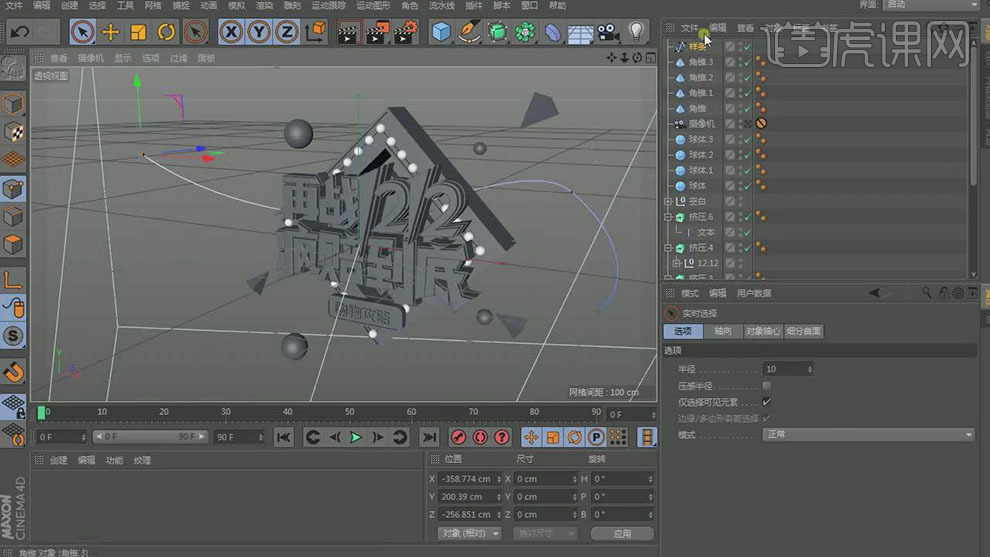
26.【新建】合适大小的星形样条,放置合适的位置。【新建】扫描集,【拖动】星形样条和曲线样条至子集,调整子集层顺序。具体效果如图示。

27.单击【扫描属性面板】-【对象】,调整【扫描】和【旋转】曲线锚点位置,具体参数如图示。具体效果如图示。

28.调整扫描样条形状,按Ctrl键【拖动复制】扫描集,修改样条形状,排列至场景合适的位置。具体效果如图示。

29.【新建】立方体模型,调整大小。按C【转换为可编辑对象】,切换【面模式】,【框选】多余的面【删除】。切换【边模式】,【选择】拐角边,右击【倒角】,具体参数如图示。具体效果如图示。

30.调整整体的细节,【新建】摄像机,添加【保护标签】。【选择】关联的子集层,按【Alt+G】群组。具体效果如图示。

31.【新建】多个不同颜色的材质球,并赋予对应的模型。具体效果如图示。

32.单击【渲染设置】,单击【效果】,【选择】全局光照,具体参数如图示。具体效果如图示。

33.添加【灯光】,放置场景合适的位置。单击【灯光属性面板】-【细节】,具体参数如图示。具体效果如图示。

34.单击【内容浏览器】-【预设】-【GSG_HDRI_Studio_Pack】,【选择】合适的贴图,其他参数如图示。具体效果如图示。

35.单击【渲染出图】,根据效果调整灯光参数细节。具体效果如图示。

36.单击【文件】-【另存为】,具体参数如图示。

37.【打开】PS软件,【打开】保存的PSD文档。具体显示如图示。

38.切换【通道面板】,【选择】对象缓冲图层,按Ctrl单击【载入选区】。切换【图层面板】,按【Ctrl+J】复制图层。【隐藏】背景图层,在顶层【新建】曲线图层,具体参数如图示。具体效果如图示。

39.【新建】色相饱和度图层,具体参数如图示。具体效果如图示。

40.【选择】关联图层,按【Ctrl+G】编组,【拖动】图组至背景文档,调整大小,排列至合适的位置。具体效果如图示。

41.在顶层【新建】色相饱和度图层,具体参数如图示。具体效果如图示。

42.【选择】文字图层,使用【套索工具】套选暗部对象,【新建】曲线图层,具体参数如图示。具体效果如图示。

43.调整画面整体的细节,在顶层按【Ctrl+Alt+Shift+E】盖印图层,单击【滤镜】-【CreamRaw滤镜】,【选择】基本调整,具体参数如图示。具体效果如图示。

44.按Ctrl单击文字图层【载入选区】,按【Ctrl+J】复制图层。打开【图层样式】-【投影】,具体参数如图示。具体效果如图示。

45.最终效果如图示。














